Cómo conectarse al audio de alta definición Realtek
Introducción
Conectar al Audio de Alta Definición Realtek mejora tu experiencia informática, proporcionando una calidad de sonido superior para música, películas, juegos y reuniones virtuales. Ya sea que estés usando una computadora de escritorio o portátil, el Audio HD de Realtek es confiado por millones por ofrecer un audio claro y envolvente. Esta guía tiene como objetivo ayudarte a entender qué es el Audio HD de Realtek, cómo conectar tus altavoces y gestionar la configuración para un rendimiento óptimo.
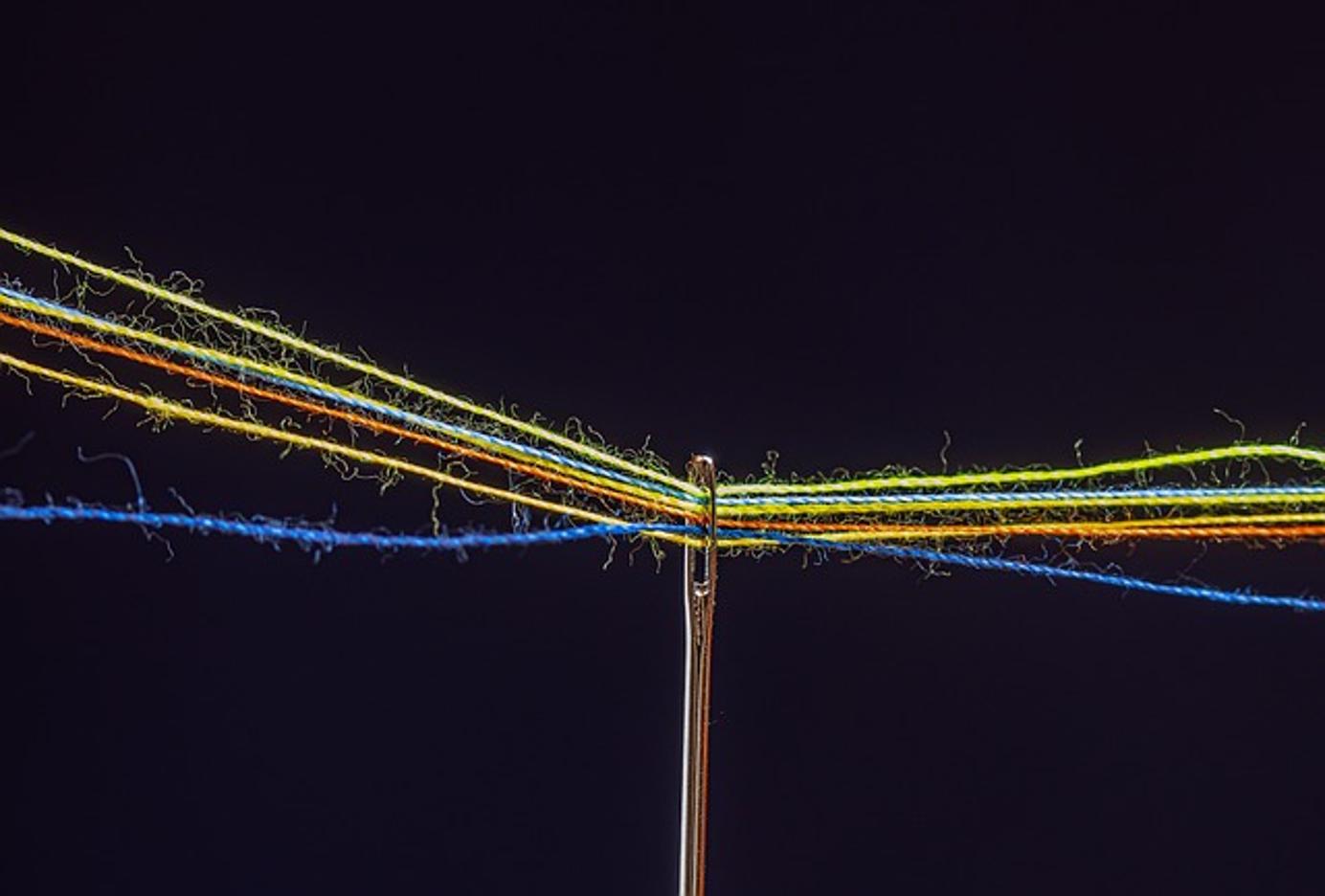
Comprender el Audio de Alta Definición Realtek
¿Qué es el Audio HD de Realtek?
El Audio de Alta Definición Realtek (Audio HD de Realtek) es una solución de sonido integrada comúnmente encontrada en muchas computadoras modernas. Está diseñado para proporcionar capacidades de reproducción y grabación de audio de alta calidad, cumpliendo con los requisitos de las PC con Windows. Esta tecnología soporta una amplia gama de códecs y configuraciones de audio, haciéndola versátil para diversas necesidades de audio.
Beneficios de Usar el Audio HD de Realtek
Usar el Audio HD de Realtek ofrece numerosas ventajas:
- Calidad de Sonido Mejorada: Experimenta un sonido más claro y rico para toda tu reproducción de audio.
- Amplia Compatibilidad: Funciona sin problemas con una variedad de dispositivos de audio y sistemas operativos.
- Configuraciones Personalizables: Personaliza tu experiencia de audio usando las amplias funciones del Administrador de Audio HD de Realtek.
Prepararse para la Conexión
Requisitos del Sistema y Compatibilidad
Antes de proceder, asegúrate de que tu sistema cumple con los requisitos necesarios. El Audio HD de Realtek generalmente requiere:
- Una computadora con un chipset compatible con Audio HD de Realtek.
- Sistema operativo Windows (XP y superior).
- Espacio en disco y RAM suficientes.
Instalación de Controladores y Software Necesarios
Para una funcionalidad óptima, es crucial instalar los controladores más recientes del Audio HD de Realtek:
- Descargar: Visita el sitio web oficial de Realtek para descargar los controladores más recientes.
- Instalar: Ejecuta el instalador y sigue las instrucciones en pantalla.
- Reiniciar: Reinicia tu computadora para finalizar la instalación.
Conectando Tus Altavoces al Audio de Alta Definición Realtek
Habiendo instalado los controladores necesarios, es hora de conectar físicamente tus altavoces.
Identificación de Puertos de Audio en Tu Computadora
Mira en la parte trasera (escritorio) o los lados/frontal (portátil) de tu computadora para identificar los puertos de audio:
- Puertos Analógicos: Generalmente, verás puertos de colores (verde, rosa, azul) para diferentes funciones (salida, entrada).
- Puertos Digitales: Estos incluyen puertos ópticos o HDMI, que proporcionan una transmisión de sonido de mayor calidad.
Conexión vía Analógico (Jack de 3.5mm)
Para conectar usando una conexión analógica:
- Ubica el Puerto Verde: Este es típicamente el puerto de auriculares o salida de altavoces.
- Inserta el Jack: Conecta el jack de audio de 3.5mm desde tus altavoces al puerto verde.
- Prueba la Conexión: Reproduce un archivo de sonido para asegurar que el audio se está emitiendo correctamente.
Conexión vía Digital (Óptico, HDMI)
Para una conexión digital:
- Cable Óptico:
- Conecta un extremo del cable óptico en el puerto de salida óptica en tu computadora.
- Conecta el otro extremo al puerto de entrada óptica en tus altavoces o sistema de cine en casa.
- Cable HDMI:
- Conecta el cable HDMI al puerto de salida HDMI de tu computadora.
- Conecta el otro extremo a tu TV o receptor capaz de procesar la señal de audio HDMI.
Configurando el Administrador de Audio HD de Realtek
Con tus altavoces conectados, el siguiente paso es configurar tus ajustes de audio usando el Administrador de Audio HD de Realtek.
Accediendo al Administrador de Audio HD de Realtek
Para abrir el Administrador de Audio HD de Realtek:
- Navega al Panel de Control: Haz clic en el Menú de Inicio > Panel de Control.
- Encuentra el Administrador de Audio HD de Realtek: Haz clic en ‘Hardware y Sonido’ y luego selecciona el Administrador de Audio HD de Realtek.
Configuración de los Altavoces
Dentro del Administrador de Audio HD de Realtek:
- Selecciona la pestaña de Entrada/Salida de Audio: Esta pestaña te permite configurar el tipo de altavoces conectados.
- Elige la Configuración: Selecciona entre opciones (por ejemplo, estéreo, cuadrafónico, 5.1, 7.1) dependiendo de la configuración de tus altavoces.
- Prueba los Altavoces: Usa las herramientas proporcionadas para asegurar que cada altavoz esté configurado y funcionando correctamente.
Ajuste del Ecualizador y Configuración de Sonido
Ajustar finamente tus configuraciones de audio puede mejorar significativamente tu experiencia auditiva:
- Ajustes del Ecualizador: Accede al ecualizador para ajustar las configuraciones de frecuencia que se adapten a tus preferencias de audio.
- Modos Predeterminados: Elige entre los modos de sonido disponibles como Rock, Jazz, Pop, o crea un perfil personalizado.
- Control de Volumen: Usa los deslizadores para el volumen maestro y ajustes individuales de los altavoces.

Solución de Problemas Comunes
A veces, puedes enfrentar problemas con el Audio HD de Realtek. Aquí hay cómo abordar algunos problemas comunes:
No Hay Sonido en los Altavoces
- Verifica las Conexiones: Asegúrate de que todos los cables estén conectados de manera segura.
- Niveles de Volumen: Verifica que el volumen no esté silenciado y esté configurado a un nivel razonable tanto en el SO como en el Administrador de Realtek.
- Reinstalación de Controladores: Desinstala y reinstala los controladores de Realtek.
Audio Distorsionado
- Verifica las Conexiones: Los cables sueltos pueden causar distorsión.
- Reduce el Volumen: Altos volúmenes pueden producir recortes; baja el volumen para ver si la distorsión se reduce.
- Actualiza los Controladores: Asegúrate de tener los controladores más recientes de Realtek instalados.
El Administrador de Audio Realtek No Reconoce los Altavoces
- Reconectar Dispositivos: Desconecta y vuelve a conectar tus dispositivos de audio.
- Actualizar Controladores: Un controlador desactualizado puede no reconocer dispositivos nuevos.
- Panel de Control: Asegúrate de que el Administrador de Audio HD de Realtek esté configurado como tu dispositivo de reproducción predeterminado.

Conclusión
Conectar y configurar el Audio de Alta Definición Realtek puede mejorar significativamente tu experiencia auditiva. Desde entender qué es el Audio HD de Realtek hasta instalar controladores, realizar conexiones y ajustar configuraciones en el Administrador de Audio HD de Realtek: estos pasos aseguran que obtengas lo mejor de tu configuración de audio. Los consejos de solución de problemas también ayudan a resolver cualquier problema que pueda surgir, permitiéndote disfrutar de un sonido de alta calidad sin interrupciones.
Preguntas Frecuentes
¿Cómo actualizo mis controladores de audio Realtek?
Actualizar los controladores es sencillo. Visita el sitio web de Realtek, descarga la última versión del controlador para tu sistema operativo y sigue los pasos de instalación.
¿Puedo usar altavoces Bluetooth con el Audio HD de Realtek?
Sí, puedes. Los altavoces Bluetooth se emparejan y gestionan de manera independiente, pero aún puedes beneficiarte del procesamiento de audio mejorado a través del Audio HD de Realtek.
¿Qué debo hacer si mi Administrador de Audio HD de Realtek no se abre?
Si el Administrador de Audio HD de Realtek no se abre, reinstala los controladores de audio. También puedes acceder al software a través del Panel de Control de Windows en ‘Hardware y Sonido.’
Con estos pasos y consejos, estás bien encaminado para experimentar la mejor calidad de sonido que tu configuración de Audio HD de Realtek puede ofrecer. ¡Disfruta del audio rico y envolvente!
Preguntas Frecuentes
¿Cómo actualizo mis controladores de audio de Realtek?
Actualizar los controladores es sencillo. Visita el sitio web de Realtek, descarga la versión más reciente del controlador para tu sistema operativo y sigue los pasos de instalación.
¿Puedo usar altavoces Bluetooth con Realtek HD Audio?
Sí, puedes. Los altavoces Bluetooth se emparejan y gestionan independientemente, pero aún puedes beneficiarte del procesamiento de audio mejorado a través de Realtek HD Audio.
¿Qué debo hacer si el administrador de audio de Realtek HD no se abre?
Si el administrador de audio de Realtek HD no se abre, reinstala los controladores de audio. También puedes acceder al software a través del Panel de Control de Windows bajo ‘Hardware y Sonido.’
